こんにちは。
PassFab iPhone Unlockを使用しましたので評価や使用感想、使い方やダウンロード方法を記載しました。
iOS17のリリースは2023年秋頃の予定で、ドンドンと進化していくスマホ業界。
iPhoneは日常生活において重要な役割を果たしていますが、パスコードを忘れてしまったり、誤ってロックをかけてしまったりすることがあります。そんなときに頼りになるのが「PassFab iPhone Unlock」です。この記事では、PassFab iPhone Unlockの機能や使い方や、注意したいところなどについて詳しくご紹介します。
注意
アンロックは日本では個人のデバイスでは違法では有りませんが、他人のデバイスを無断で解除することは違法行為となります。またAppleの規約には違反するのでサポートが受けられなくなるといったデメリットもあります。
また、アンロックも失敗するとデバイスが起動しなくなるといったデメリットや、対応しているOS、世代などもよく確認してからしないといけないということもあるので、アンロックする際にはよく検討してからしたほうが良いと思います。

iPhoneのアンロックはデメリットもあり、よく調べてからじゃないと難しい部分もあります。
使用する際はiOSのバージョンを確認してから使用しないといけない点も注意したいところだ、またビジネスや商用目的での利用も禁止されているので注意したい。
✨主な特徴✨
- 多機能なアンロック方法: PassFab iPhone Unlockは、4つの異なるアンロック方法を提供しています。パスコードを忘れた場合でも、iTunesバックアップを使用してアンロックしたり、新しいパスコードを設定したりすることができます。
- 高速かつ簡単な操作: インターフェースはシンプルで使いやすく設計されており、わずか数ステップでアンロックプロセスを完了できます。特別な技術知識は必要ありません。
- データの安全性: PassFab iPhone Unlockを使用しても、デバイス内のデータは保護されます。アンロック操作が完了しても、データは影響を受けずにそのまま残ります。
- 広範な対応デバイス: PassFab iPhone Unlockは、さまざまなiPhoneモデルやiPad、iPod touchに対応しています。古いモデルから最新のモデルまで幅広く利用可能です。
✨インストール、ダウンロード✨
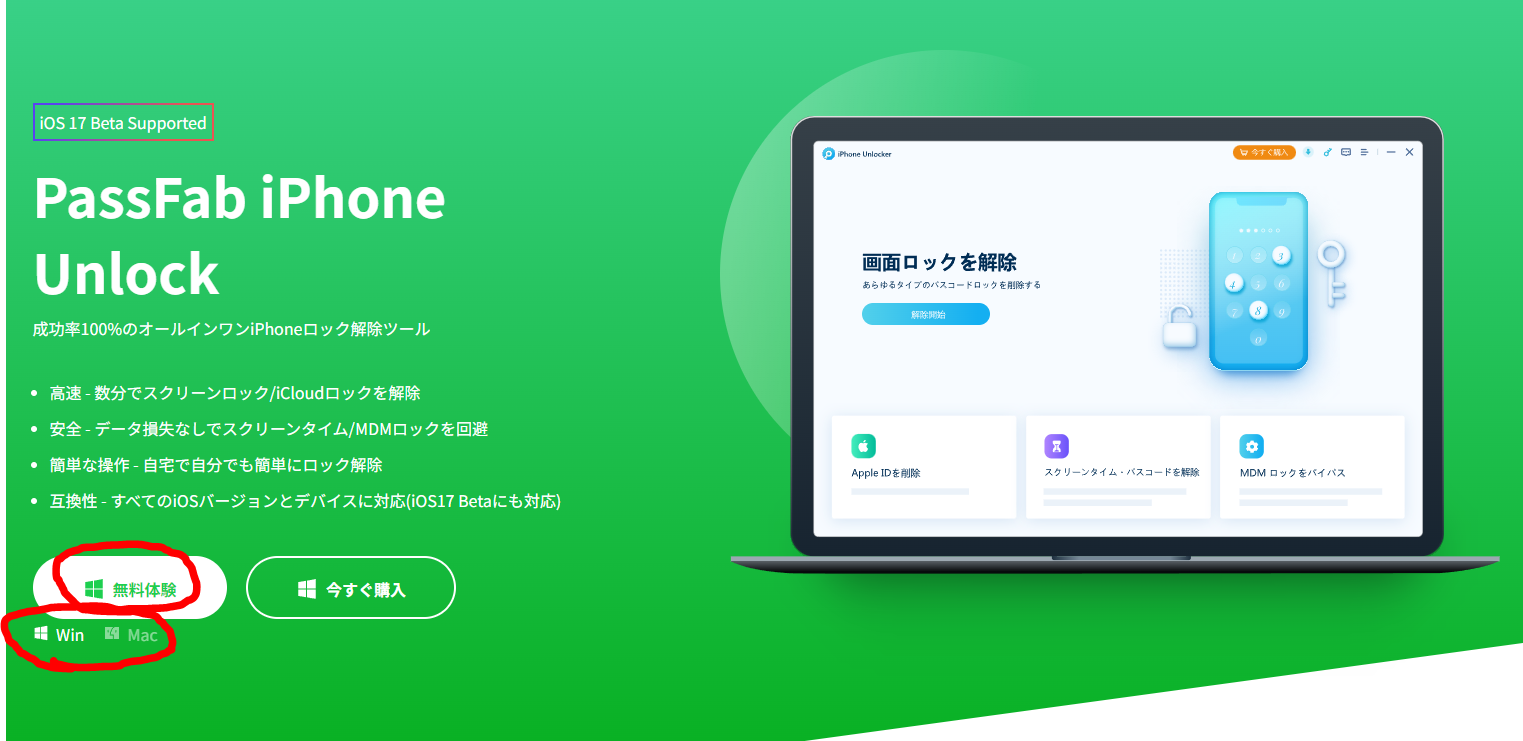
↑まずはPassFab iPhone Unlock公式サイトの画像赤丸のところからWindows版かMac版か選択してから【無料体験】のところから無料ダウンロードします。
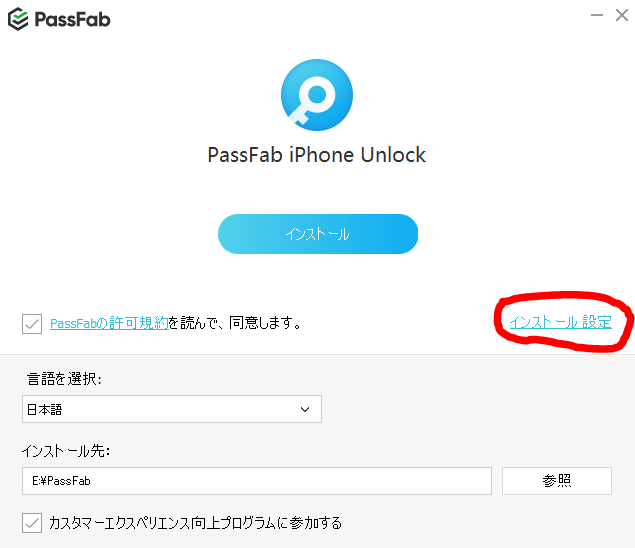
↑画像赤丸の【インストール設定】のところをクリックしてインストール先を選択し、PassFabの許可規約を読んでからインストールします。

保存先を選択できます。
カスタマーエクスペリエンス向上プログラムに参加する、というのはチェックしてもしなくてもインストールできますので任意でお願いします。
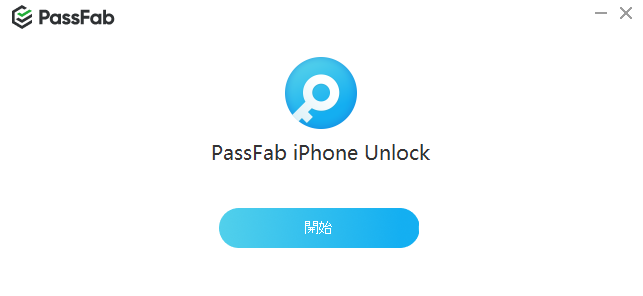
↑この画面が出たらPassFab iPhone Unlockのインストールが完了です。
【開始】をクリックして起動してみましょう。
✨画面ロックを解除✨
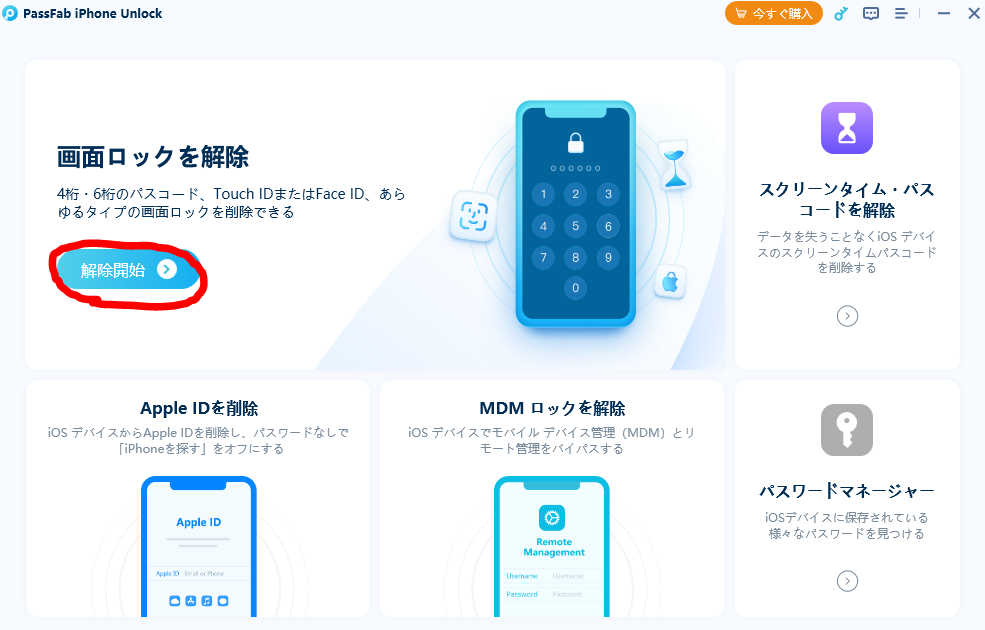
↑この画面がPassFab iPhone Unlockのインターフェース画面になります。
画像赤丸の【解除開始】をクリックすると画面ロック解除になります。この画面ロック解除は4桁、6桁のパスワード、TouchID、FaceIDなどのパスワードを解除できます。
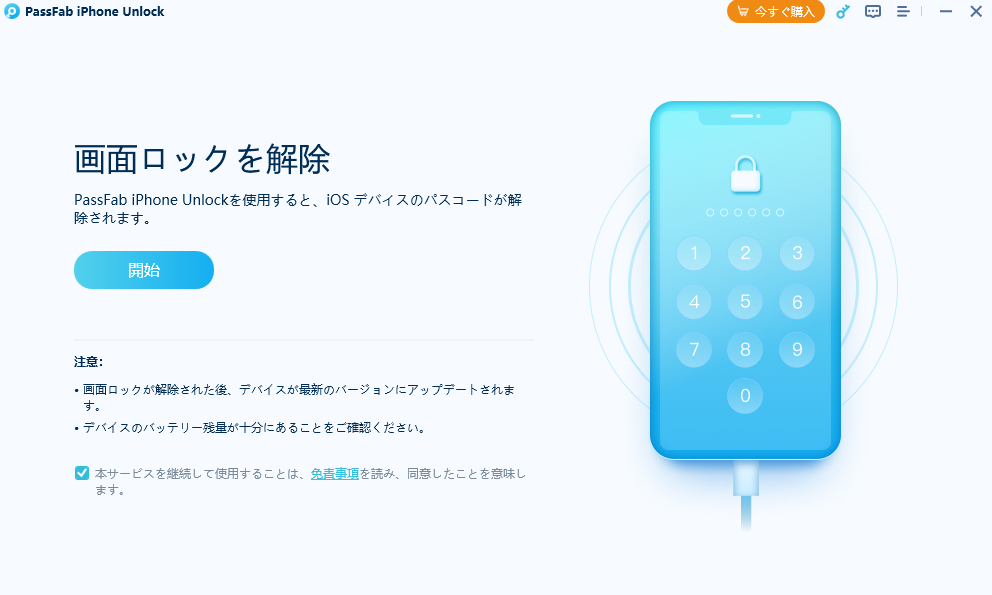
↑この画面になるので免責事項を読んでから【開始】をクリックします。
使い方ガイド
- PassFab iPhone Unlockを公式ウェブサイトからダウンロードしてインストールします。
- デバイスをコンピュータに接続しソフトを起動します。
- アンロック方法を選択し必要な情報を入力します。例えばiTunesバックアップを使用する場合は、該当するバックアップファイルを選択します。
- 指示に従って操作を進めアンロックプロセスを完了します。
- デバイスが正常にアンロックされると新しいパスコードを設定することができます。
免責事項
免責事項には以下の文章が記載されています。
- 画面ロックを解除するとiOSデバイスの全てのデータが削除される。ただし、バックアップファイルがある場合は解除した後バックアップから復元可能。
- 画面ロックを解除すると、デバイスは最新のiOS公式バージョンにアップグレードされます。
- このソフトが個人データを漏らしたり、他人に重大な損害を与えることはありません。
- 「iPhoneを探す」を有効にしている場合は、画面ロックを解除した後iCloudアクティベーションロック状態のままになります。
- このソフトは画面パスコード、Apple ID、MDM、パスコード、またはスクリーンタイム・パスコードを忘れた個々のユーザーがデバイスに再びアクセスできるように設計されています。その他の組織または個人がソフトを商業目的で使用することは許可されていません。
- Tenorshareサービスを使用する場合は、ユーザーは、国または地域の関連する法律および規制を遵守し、違法または不適切な行為のためにこのサービスを使用しないことに同意する必要があります。
個人で画面ロック解除は良いけど、商業目的でのアンロックはダメという記載がされていますので商業目的でアンロックはしないよう十分ご注意ください。

商業目的、ビジネス目的でのアンロックはしないように注意。
接続されないときの対処法
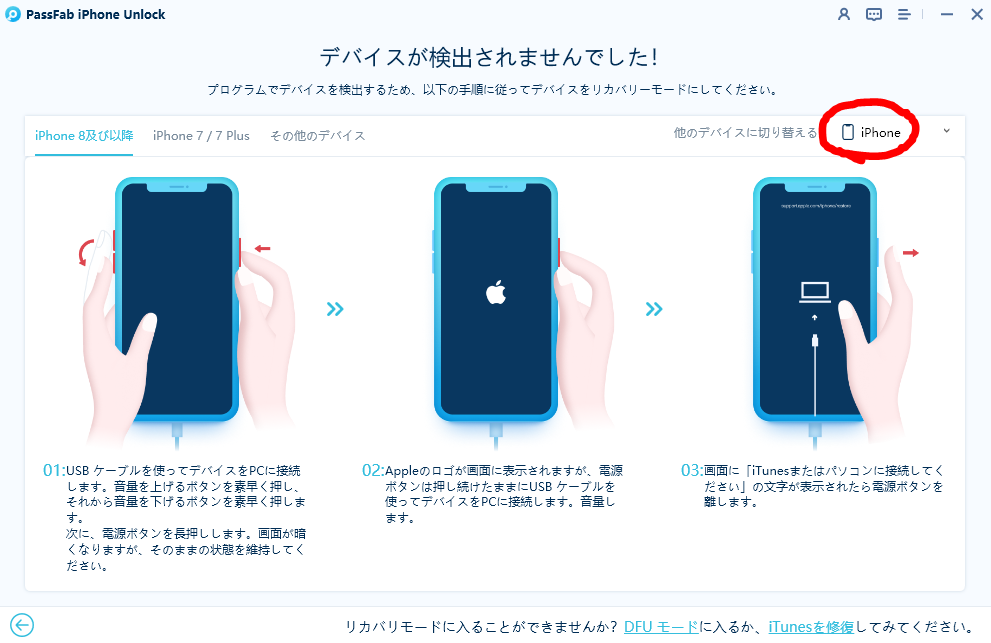
↑iOSデバイスが認識されないときは画像の表示が出るので、表示通りに操作していくと認識されます。上の画像の赤丸のところでiPhone、iPad、iPodなど選択可能です。

接続方法も表示されるのでわかりやすい。
ファームウェアをダウンロード
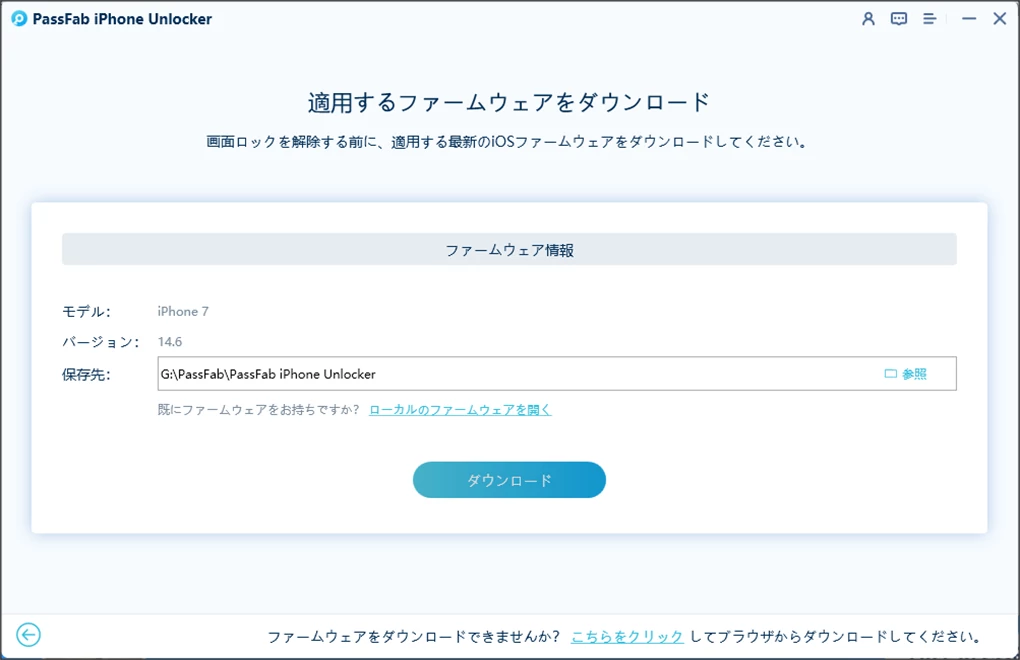
↑iOSデバイスが認識したら保存先を選択してファームウェアをダウンロードします。このファームウェアダウンロードは自動的にiOSの最新のファームウェアをダウンロードします。
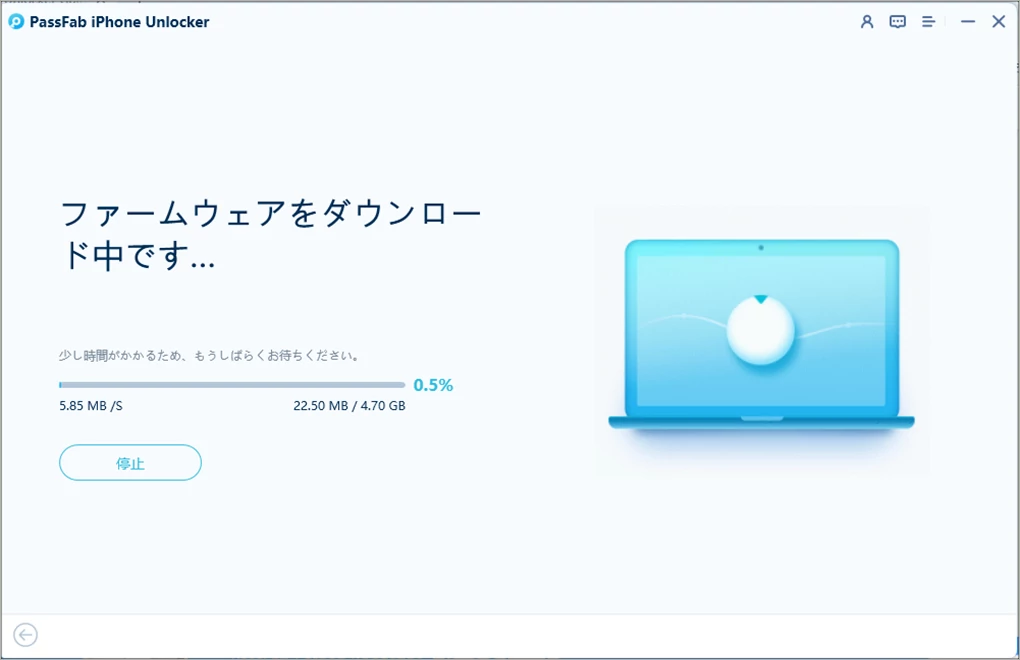
↑ファームウェアのダウンロード中は少し待ちます。
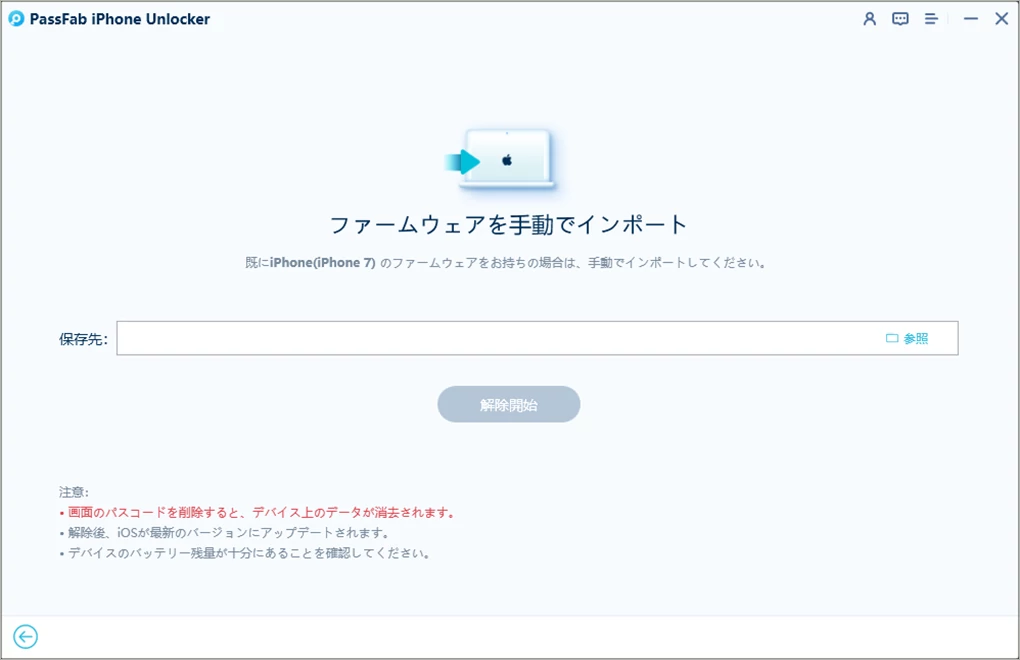
- ファームウェアパッケージをダウンロードするために、PCに少なくとも7Gのスペースがあることを確認してください。
- ファームウェアのダウンロードに失敗した場合は、「こちらをクリック」ボタンをクリックしてWebブラウザーからダウンロードすることができます。
- PCに既にファームウェアをダウンロードした場合は、「ローカルのファームウェアを開く」ボタンをクリックして、別のインターフェイスにアクセスして追加すれば利用可能。
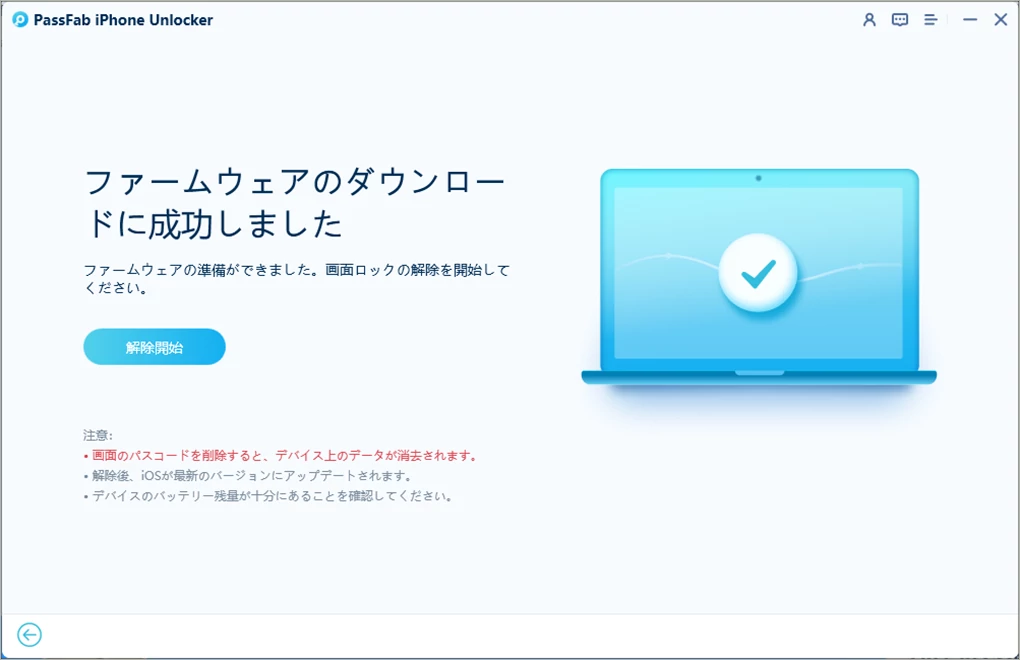
↑ダウンロードが完了したら「解除開始」ボタンをクリックするとパスワードの削除が始まります。
その後は新しいパスワードまたはTouch IDを設定できます。
パスワードの解除開始
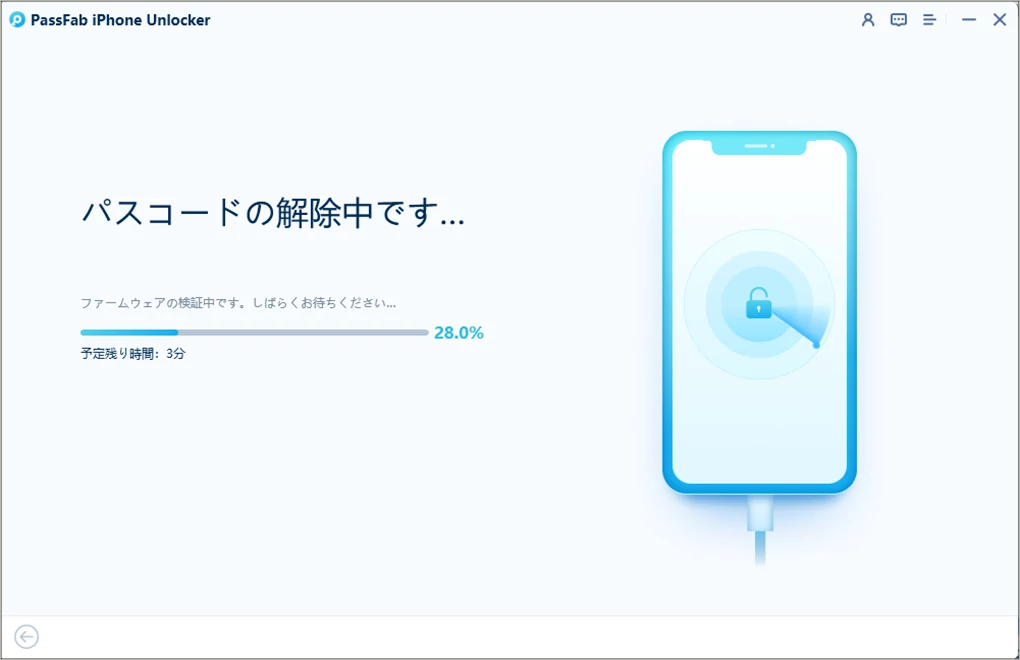
↑パスワードの解除中は少し待ちます。
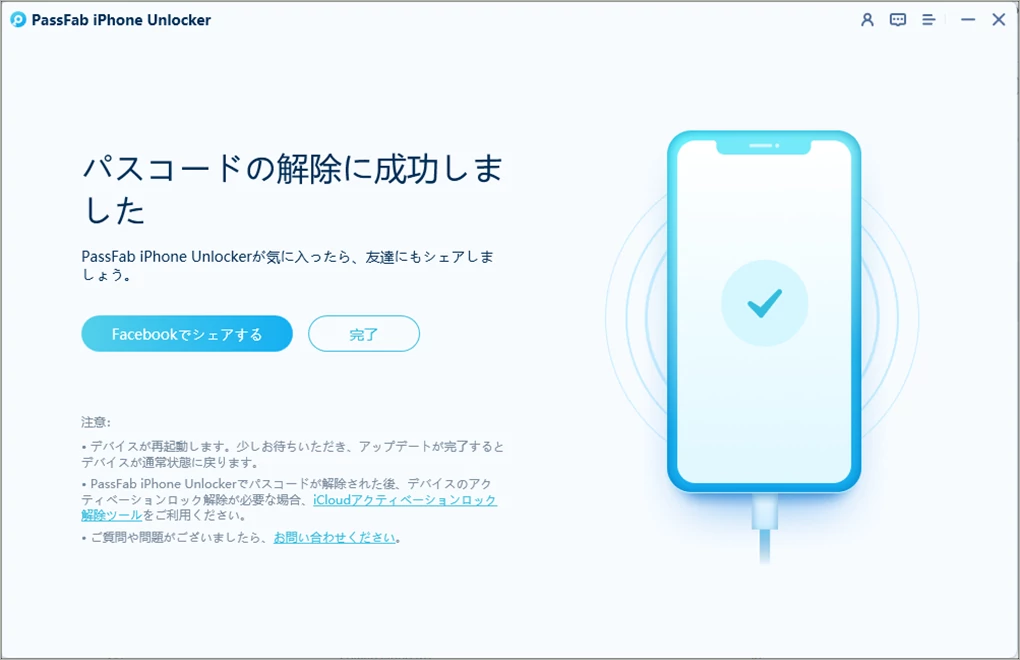
↑この画面が出たらパスワードの解除に成功です。
✨Apple IDを削除✨
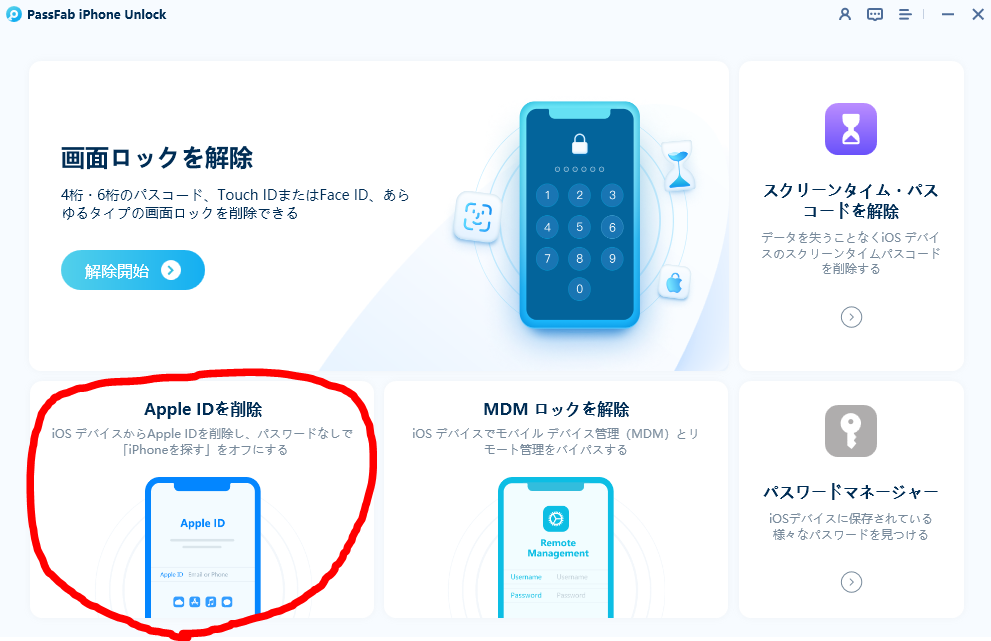
↑iOSデバイスからApple IDを削除することもできます。万が一Apple IDのアカウントとパスワードを忘れてしまった場合はこのガイド通りにするとApple IDを削除することが可能です。
デバイスを接続
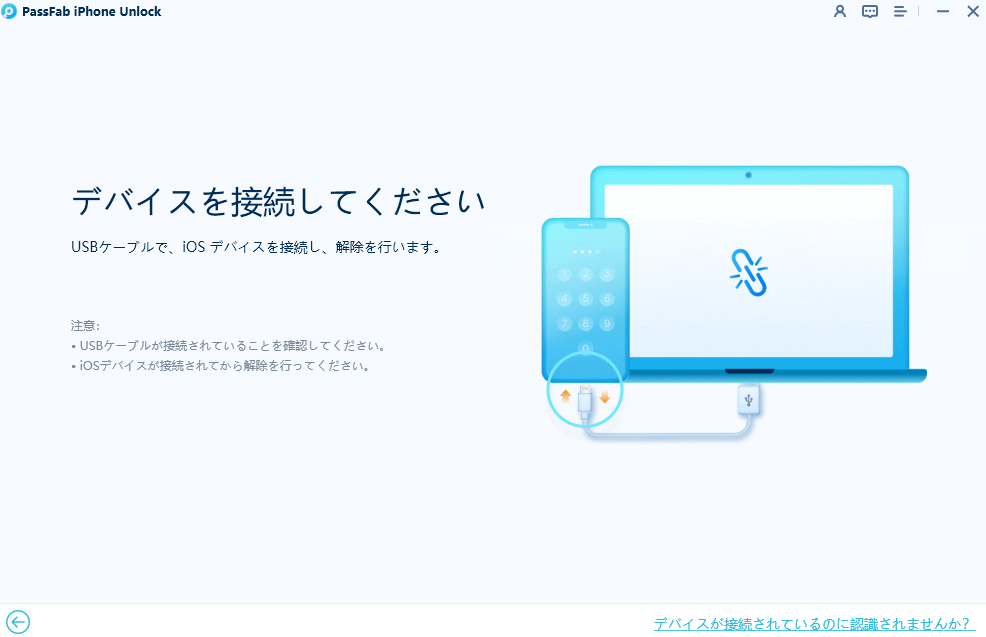
↑iPhoneやiPadやiPodなどのデバイスを接続します。
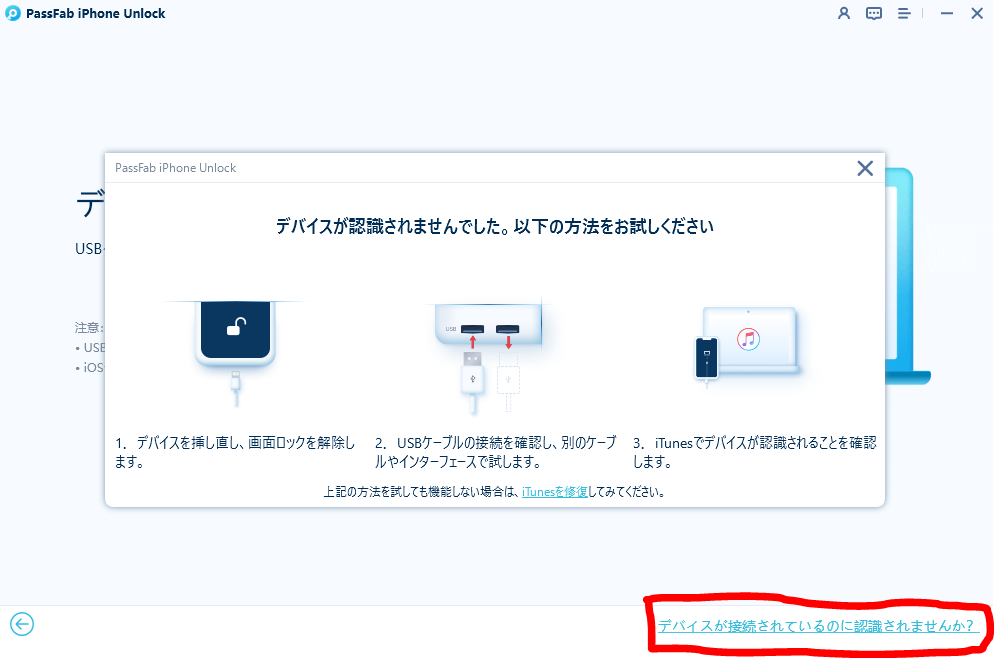
↑認識されないときは画像赤丸のところをクリックするとヘルプが出るので、表示された方法を試します。
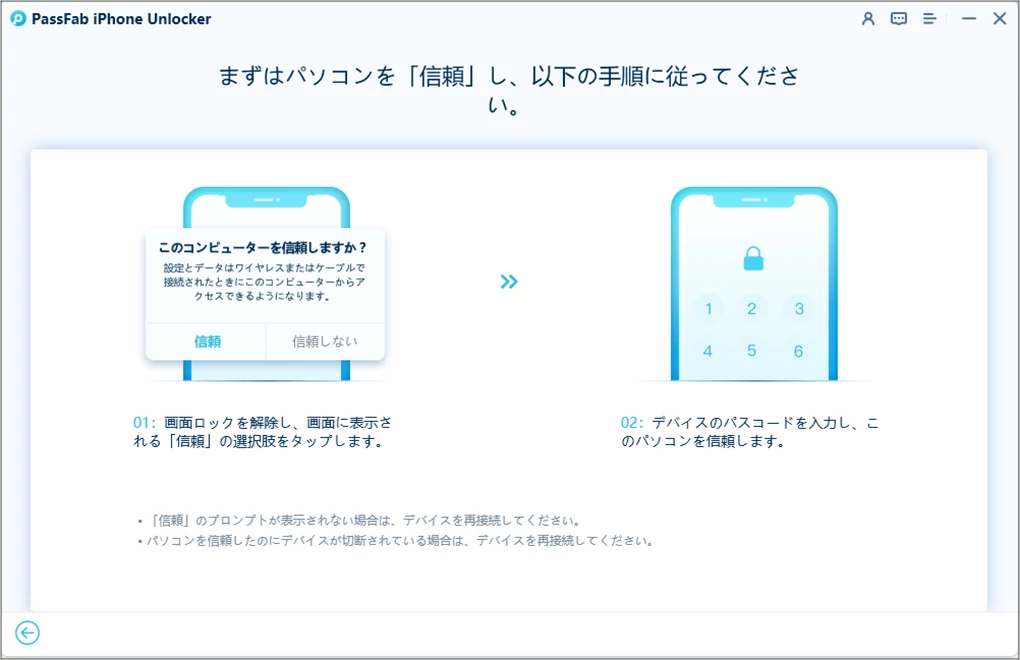
↑初めて接続する場合はiPhoneなどを起動してから、iPhone側に「このコンピューターを信頼しますか?」という表示が出るので[信頼]をタップします。
Apple ID削除開始
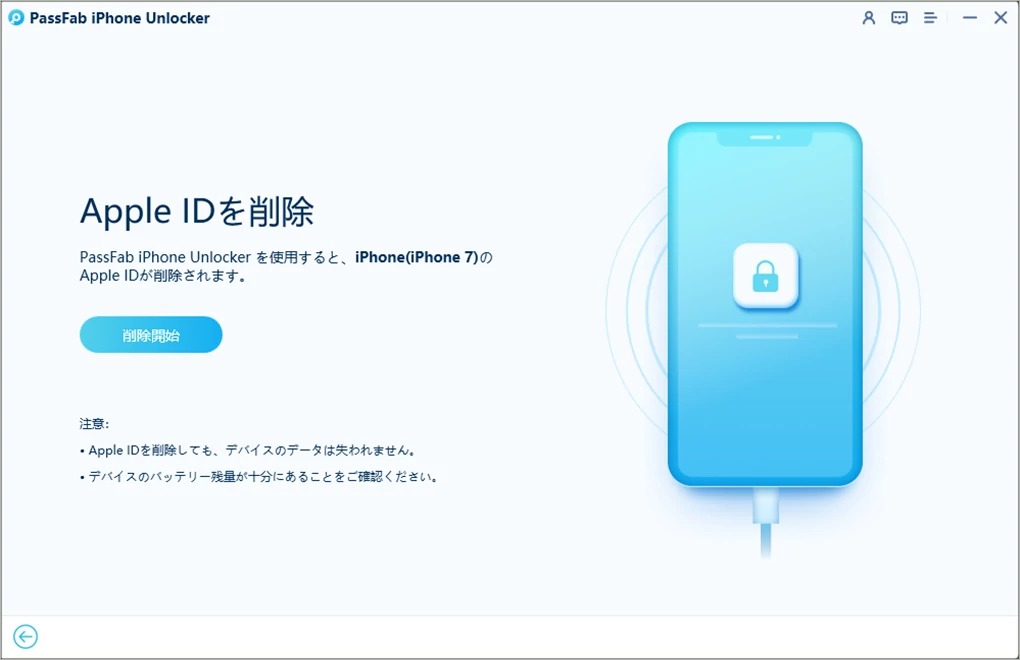
↑接続が完了するとプログラムに「削除開始」ボタンが表示されるので、クリックするとiPhoneまたはiPadに関連付けられているApple IDまたはiCloudアカウントのロックが解除されます。
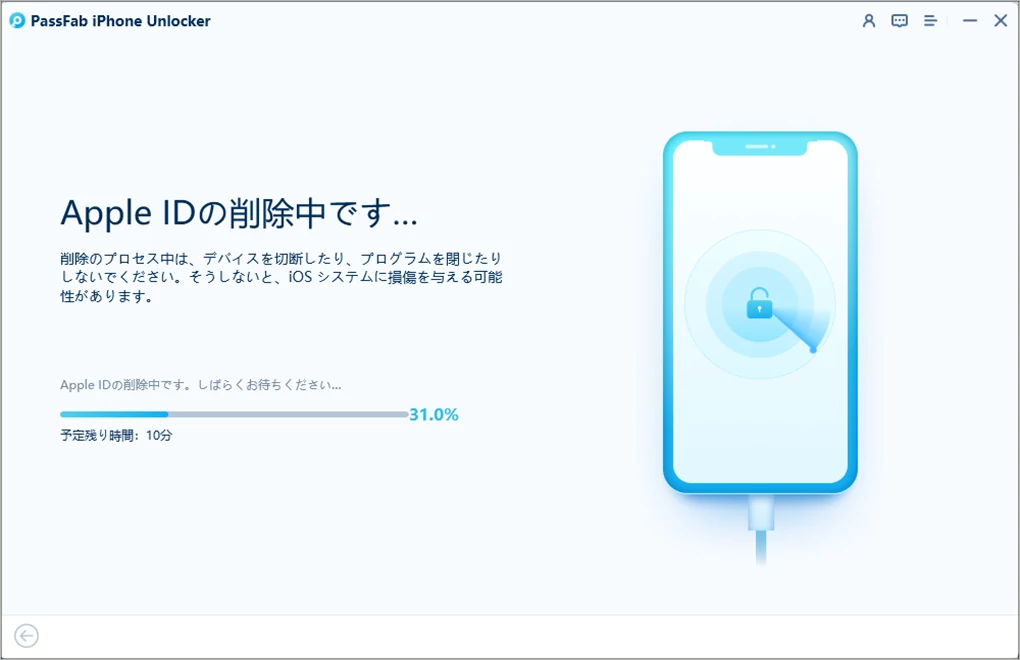
↑「iPhoneを探す」がオフになっている場合はApple IDを検出っした直後にロックを解除します。Apple ID削除が完了するまで少し待ちます。
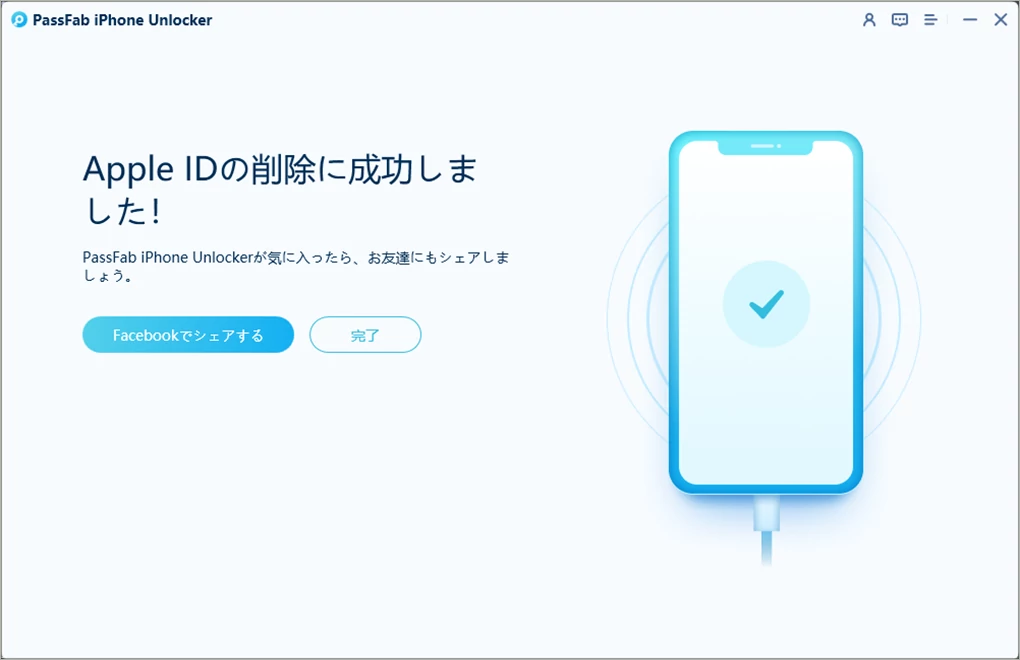
↑この表示が出たらApple IDの削除に成功です。
✨MDMロック解除 スクリーンタイム・パスコードを解除 パスワードマネージャー✨
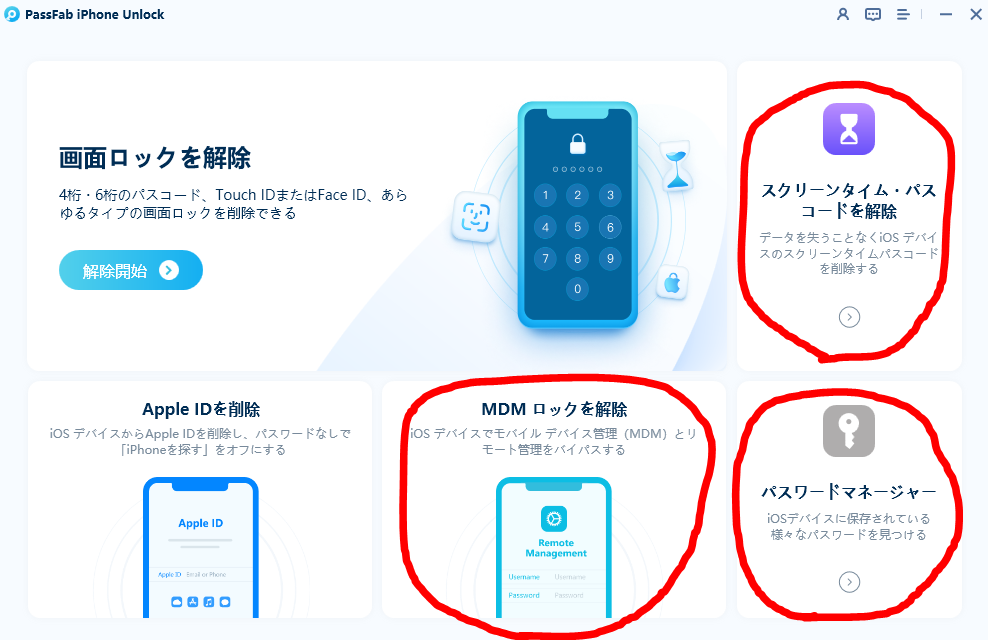
↑他にもMDMロック解除ツールやスクリーンタイム・パスコードを解除ツール、パスワードマネージャーツールなどもあります。
- MDMロック解除はiOSデバイスでモバイルデバイス管理とリモート管理をバイパスします。
- スクリーンタイム・パスコード解除はデータを失うことなくiOSデバイスのスクリーンタイム・パスコードを削除します。
- パスワードマネージャーはiOSデバイスに保存されている様々なパスワードを見つけます。
✨PassFab iPhone Unlock使用した感想✨
PassFab iPhone Unlock使用した感想は万が一iPhoneのアカウントやパスワードを忘れてしまってログインできなくなった時、画面ロックを解除できなくなった場合に頼りになるiPhoneなどのiOSデバイス専用のロック解除ソフトだと思った。
インターフェースの操作画面も非常にわかりやすく簡単シンプルなデザインとなっており、iPhoneやiPadやiPodの接続方法がわからない場合はわかりやすく表示されるので親切設計になっている。
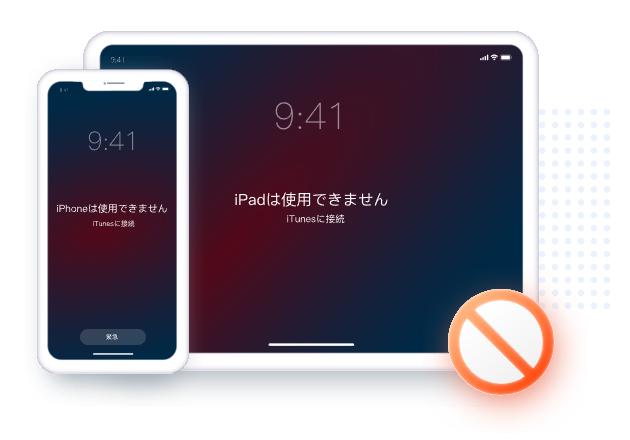
また、MDMロックを解除、スクリーンタイム・パスコードを解除ツール、パスワードマネージャーツールなどの他のツール機能もあり多彩なツールを使用可能となっている。
ただしビジネス目的、商用目的でのパスワード解除は禁止されていまるのであくまでも個人での使用に限定するように注意したいところだ。またアンロックは日本では違法では有りませんが、Appleの規約には違反するのでサポートが受けられなくなるといったデメリットもあるのでよく検討してから使用するように注意したい。利用に際しては法的な規制と注意事項を守ることが大切です。
使用する際はiOSのバージョンを確認してから使用しないといけない点も注意したいところだ。無料でも多少の機能は使えるが有料版だと更に多くの機能も使えます。30日間の返金保証もあるので安心で、返金は返金ポリシー内のことなら30日間に限り返金可能です。
PassFab iPhone Unlockはパスワードを忘れてログイン不能だと思って諦めていたiPhoneも復活できる可能性があり、パスワードやロックに関するトラブルを解決する頼もしいツールだ。大切なデータを保護しながらiPhoneやiPadをアンロックできるため万が一の際には頼りになるソフトだ。

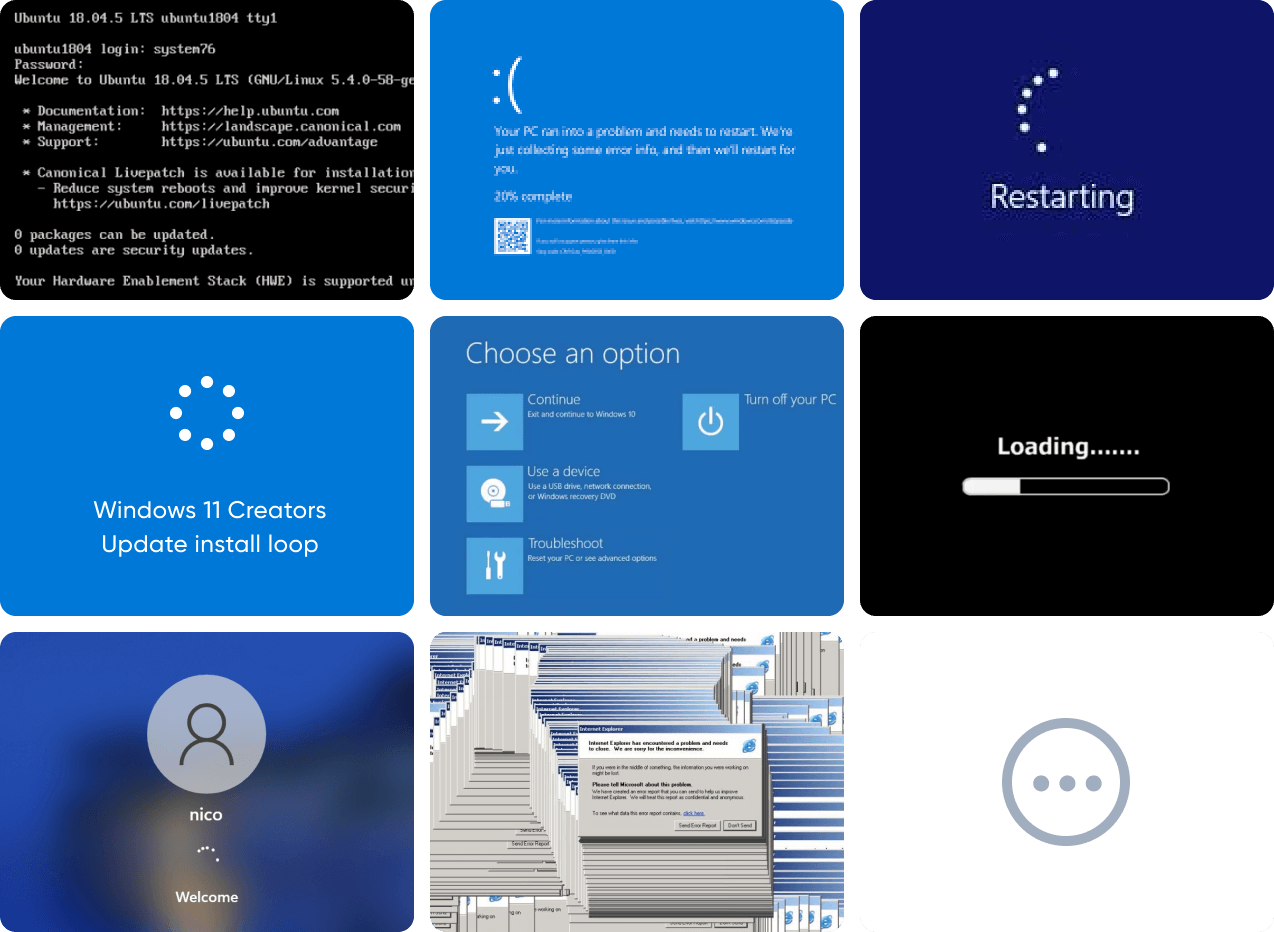




コメント